
Macでポッドキャストを聴く
聴きたいポッドキャストを見つけたら、番組を再生したり、番組の特定のエピソードを再生したりできます。
Macのポッドキャストアプリ
 で、サイドバーのいずれかの項目をクリックします。
で、サイドバーのいずれかの項目をクリックします。再生したい番組またはエピソードの上にポインタを置き、再生ボタン
 をクリックします。
をクリックします。エピソードが再生されると、「ポッドキャスト」ウインドウの上部に再生コントロールと番組のアートワークが表示されます。一部の番組ではエピソードごとに独自のアートワークが用意されていて、プレーヤーやエピソードページに表示されます。
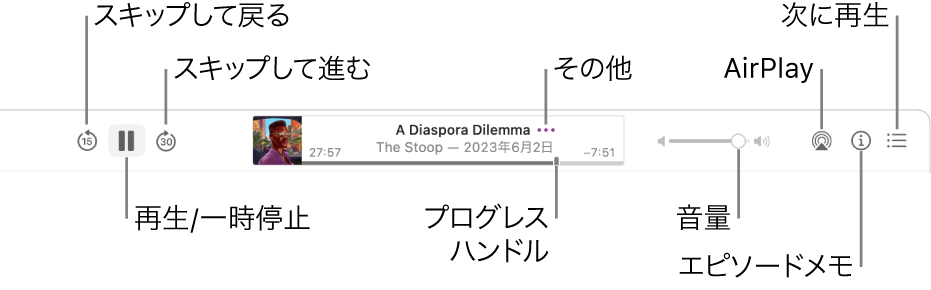
再生コントロールで以下のいずれかの操作を行います:
再生する/一時停止する: 中央の再生ボタン
 または一時停止ボタン
または一時停止ボタン  をクリックします(またはTouch Barの再生コントロールを使用します)。
をクリックします(またはTouch Barの再生コントロールを使用します)。スペースバーを押して、エピソードの再生を開始、一時停止、および再開することもできます。
前後にスキップする: エピソードで「スキップして戻る」ボタン
 をクリックしてエピソード内で前に戻ったり(15秒単位)、「スキップして進む」ボタン
をクリックしてエピソード内で前に戻ったり(15秒単位)、「スキップして進む」ボタン  をクリックしてエピソード内で先に進んだり(30秒単位)することができます(またはTouch Barの再生コントロールを使用します)。
をクリックしてエピソード内で先に進んだり(30秒単位)することができます(またはTouch Barの再生コントロールを使用します)。ヒント: エピソード内でスキップして戻ったり進んだりする時間の単位はカスタマイズできます。「ポッドキャスト」の設定を変更するを参照してください。
早戻しする/早送りする: プログレスバーの任意の位置をクリックするとその位置まで直接スキップされ、プログレスハンドルを左にドラッグすると早戻し、右にドラッグすると早送りされます。(Touch Barの再生コントロールを使用することもできます。)
再生速度を変更する: 「コントロール」>「再生速度」と選択し、速度を選択します。
音量を調節する: 音量スライダを左右にドラッグして音量を増減します(またはTouch Barの再生コントロールを使用します)。
スピーカーを選ぶ: AirPlayボタン
 をクリックして、使用したいスピーカーを選択します。
をクリックして、使用したいスピーカーを選択します。エピソードを管理する(リンクをコピー、エピソードを共有、番組ページへ移動など): 再生中のエピソードの上にポインタを置き、「その他」ボタン
 をクリックしてから、オプションを選択します。
をクリックしてから、オプションを選択します。エピソードの説明を読む: 「エピソードメモ」ボタン
 をクリックします。エピソードの説明は、もう一度
をクリックします。エピソードの説明は、もう一度  をクリックして閉じるまで、画面に表示されたままになります。
をクリックして閉じるまで、画面に表示されたままになります。
次のエピソードの再生を続けるかどうかや、ヘッドフォンのコントロールを使ったときに実行するアクションなど、再生に関するその他の要素を制御する場合は、「再生」設定を変更するを参照してください。
一部の番組またはエピソードでは、コンテンツにアクセスするためにサブスクリプションが必要な場合があります。番組またはチャンネルのサブスクリプションに登録するを参照してください。
「ポッドキャスト」による個人情報の保護方法、および共有する情報の選択方法について詳しくは、「ヘルプ」>「Apple Podcastとプライバシーについて」を選択してください。